简述电脑启动不了怎么重装系统
- 分类:教程 回答于: 2023年01月15日 15:00:10
使用windows7系统的时间久了之后难免会遇到一些故障造成win7电脑启动不了,其实我们可以通过重装系统的方法来修复解决。那么具体电脑启动不了怎么重装系统呢?下面小编就教下大家详细的电脑启动不了重装系统的方法步骤,希望可以帮助到大家。
工具/原料:
系统版本:win7系统
品牌型号:戴尔成就3910
软件版本:小白一键重装系统+装机吧一键重装系统v2290
方法/步骤:
方法一:利用小白一键重装系统进行u盘重装
1、电脑启动不了怎么重装系统呢?我们在一台可用的电脑中下载并安装小白一键重装系统工具,插入u盘到电脑上,点击开始制作。
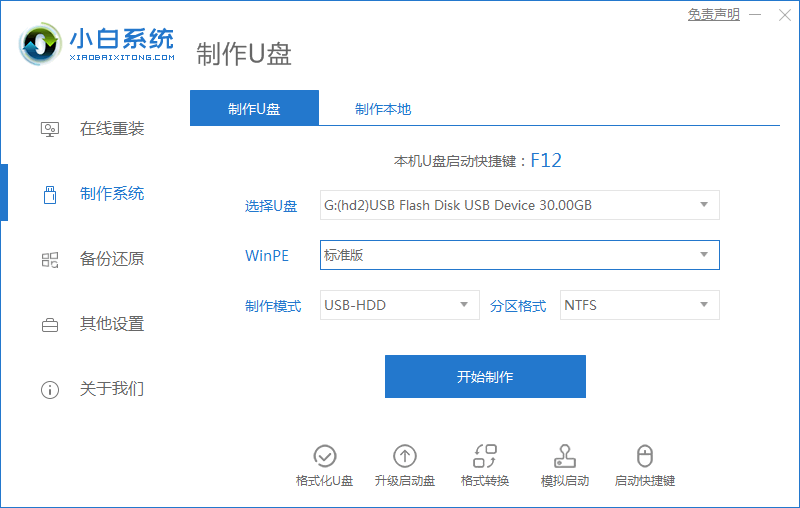
2、选择我们需要安装的系统,点击开始制作。
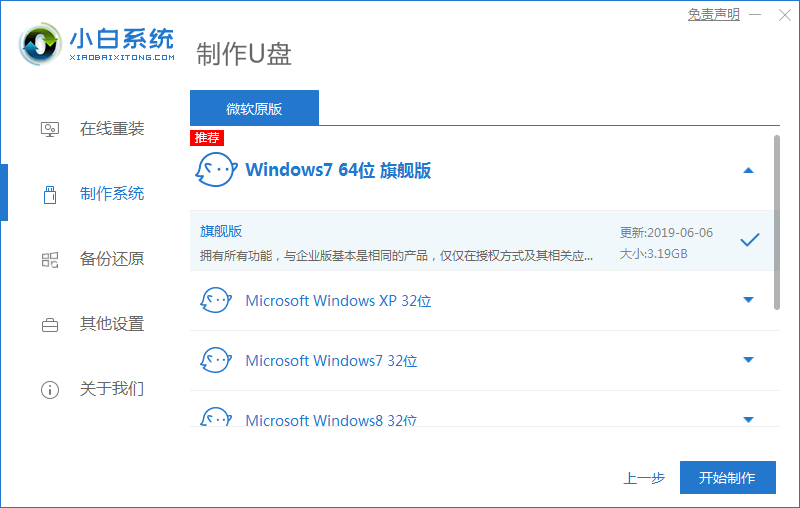
3、耐心等待启动盘完成后,可以先浏览需要安装的计算机主板的启动快捷键,再拔出u盘。
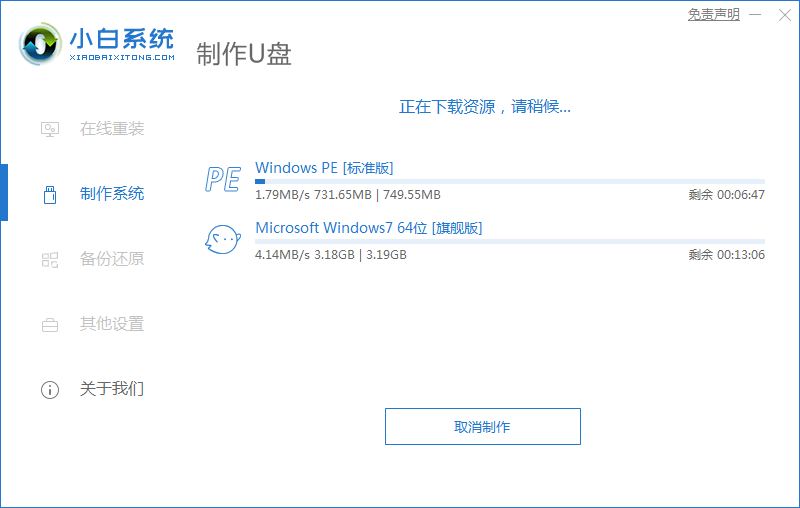
4、将u盘启动盘插入需要重新安装的电脑中,开机时快速断续地按下启动快捷键进入快速启动界面,选择带USB开头的u盘启动项返回键进入其中。

5、选择【1】按回车键进入。

6、点击打开小白装机工具选择需要系统进行安装,目标分区我们选择C盘。

7、系统安装完成之后,再次点击立即重启。

8、直至进入系统界面即可正常使用。

方法二:使用装机吧一键重装系统进行u盘重装
1、下载安装装机吧一键重装系统工具到电脑上并打开,将准备好的u盘插到电脑,接口点击开始制作。

2、选择需要安装的win7系统,点击开始制作。
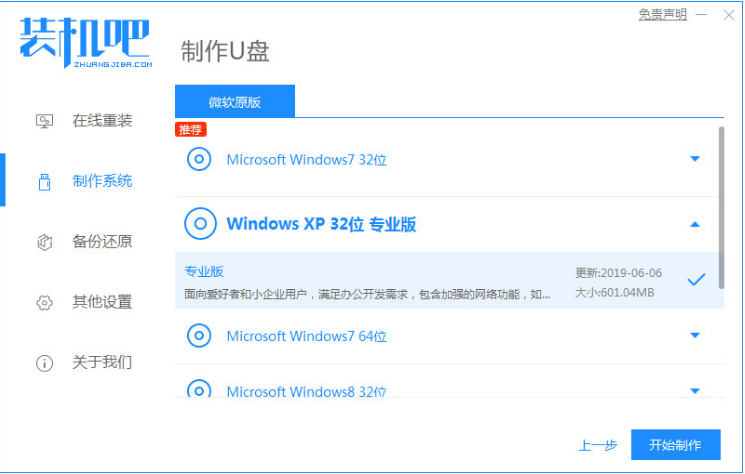
3、耐心等待制作完成之后,可以先查看相对应的电脑启动热键,再拔出u盘退出。

4、接着将制作好的启动u盘插到电脑,屏幕出现启动选择项之后,选择USB选项,按下回车键进行u盘启动。进入u盘启动之后,选择【1】选项按并下回车键进入PE系统界面。
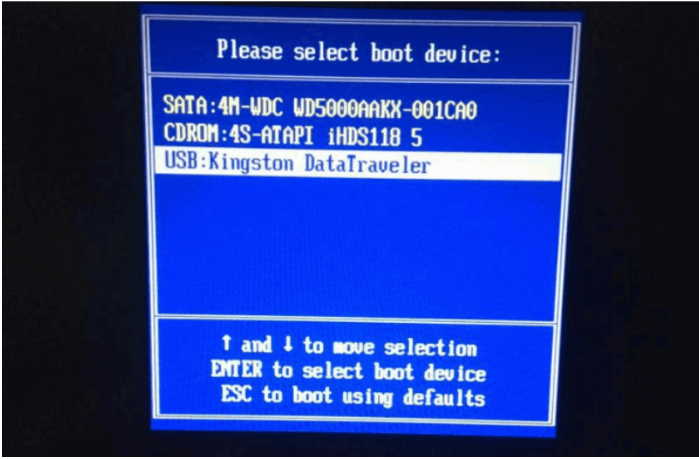
5、此时就可以正式开始安装win7系统。

6、耐心等待系统重装完成之后,点击立即重启,等到能进入win7系统桌面时即可正常使用。

总结:
方法一:利用小白一键重装系统进行u盘重装
1、打开小白一键重装系统工具,开始制作u盘启动盘;
2、耐心等待启动盘完成后拔出u盘,开机时启动进入u盘启动pe系统;
3、打开小白装机工具继续安装,目标分区选择C盘;
4、系统安装完成后,再次重启电脑,直至进入系统界面即完成。
方法二:使用装机吧一键重装系统进行u盘重装
1、插入U盘,开始制作U盘启动盘;
2、将启动盘插入电脑,进入PE系统安装win7系统;
3、系统安装完成之后重启电脑,直至进入新系统桌面。
 有用
26
有用
26


 小白系统
小白系统


 1000
1000 1000
1000 1000
1000 1000
1000 1000
1000 1000
1000 1000
1000 1000
1000 1000
1000 1000
1000猜您喜欢
- cpu温度多少正常2015/07/02
- 电脑开机蓝屏怎么解决2024/09/06
- "驱动精灵:让电脑运行更顺畅"..2023/06/09
- 开机黑屏硬盘灯亮着几招解决..2023/11/17
- Win7系统运行游戏时提示丢失xlive.dll..2015/11/16
- 电脑系统重装的三种方法【详解】..2022/10/22
相关推荐
- 不重装系统修改引导方式为UEFI模式..2022/03/25
- 怎么测试网速2015/06/15
- pdf怎么压缩的小一点2024/09/22
- 《快吧游戏:提升快乐度的终极选择!》..2024/02/19
- xp系统重装的方法2022/11/30
- 技嘉电脑一键重装系统xp教程..2019/10/14














 关注微信公众号
关注微信公众号



